Khi sử dụng điện thoại thông minh, tính năng đa cửa sổ hay chia đôi màn hình đã trở nên rất phổ biến và hữu ích. Đối với người dùng Samsung và nhiều hãng điện thoại khác, tính năng này giúp họ thực hiện nhiều nhiệm vụ cùng một lúc mà không cần phải chuyển đổi giữa các ứng dụng. Trong bài viết này, Trung tâm sửa chữa điện lạnh – điện tử Limosa sẽ tìm hiểu kỹ hơn về đa cửa sổ là gì, tính năng chia đôi màn hình là gì, cách kích hoạt và sử dụng tính năng này trên điện thoại Samsung.

MỤC LỤC
1. Đa cửa sổ là gì? Tính năng chia đôi màn hình là gì?
Tính năng đa cửa sổ (multi-window) hay chia đôi màn hình là khả năng hiển thị hai ứng dụng trên cùng một màn hình, cho phép người dùng tương tác với cả hai ứng dụng một cách đồng thời. Điều này giúp tối ưu hóa quá trình làm việc và tăng hiệu suất sử dụng thiết bị di động. Đặc biệt, tính năng này rất hữu ích khi bạn cần thực hiện nhiều công việc song song mà không muốn chuyển đổi giữa các ứng dụng một cách liên tục.
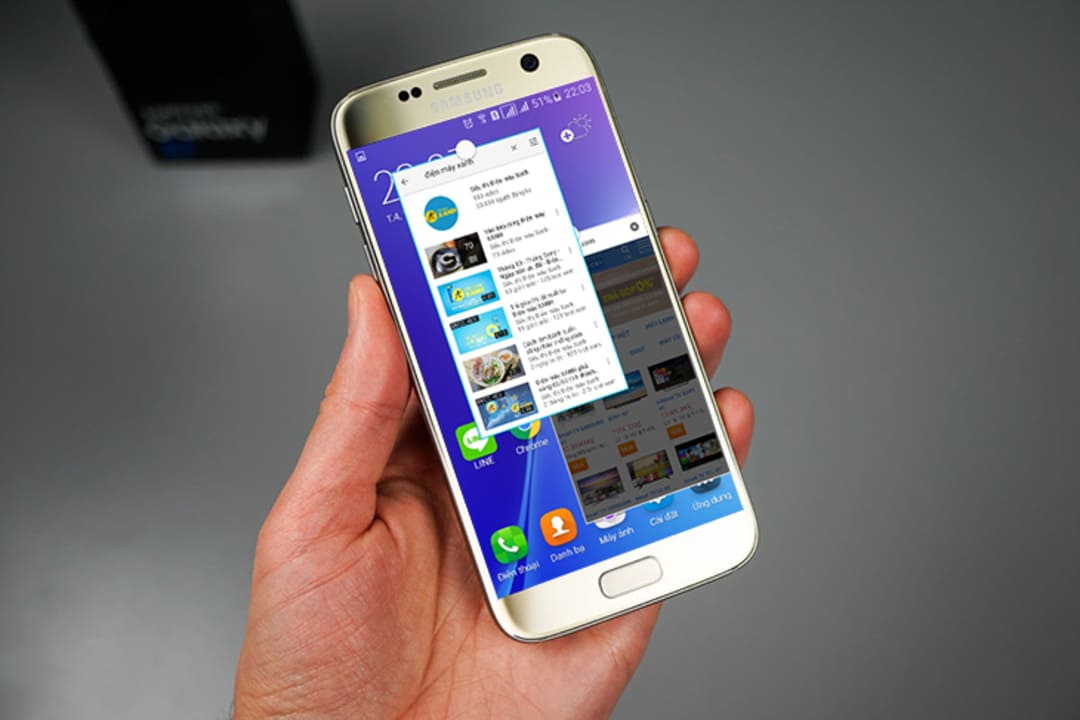
2. Cách kích hoạt chế độ chia đôi màn hình trên Samsung
Trước tiên, để sử dụng tính năng chia đôi màn hình, bạn cần đảm bảo rằng thiết bị của mình hỗ trợ tính năng này. Đa số các điện thoại thông minh hiện đại của Samsung đều có tính năng chia đôi màn hình. Để kích hoạt tính năng này, bạn có thể thực hiện theo các bước sau:
- Mở ứng dụng “Cài đặt” trên điện thoại của bạn.
- Tìm và chọn “Màn hình”.
- Chọn “Chế độ đa cửa sổ”.
- Bật tính năng “Đa cửa sổ”.
Sau khi hoàn thành các bước này, bạn đã kích hoạt tính năng chia đôi màn hình trên điện thoại Samsung của mình.
3. Hướng dẫn cách mở 2 màn hình trên Samsung
3.1. Chia 2 màn hình với tính năng đa nhiệm
Tính năng đa nhiệm trên điện thoại Samsung cho phép bạn mở hai ứng dụng cùng một lúc và tương tác với chúng một cách đồng thời. Để sử dụng tính năng này, bạn có thể làm theo các bước sau:
- Bước 1: Mở ứng dụng đầu tiên mà bạn muốn sử dụng.
- Bước 2: Kéo thanh thông báo từ trên xuống và chọn biểu tượng “đa nhiệm” hoặc “chia đôi màn hình”.
- Bước 3: Chọn ứng dụng thứ hai mà bạn muốn mở và điều chỉnh kích thước của mỗi ứng dụng nếu cần.
Với tính năng này, bạn có thể thực hiện nhiều công việc cùng một lúc mà không cần phải chuyển đổi giữa các ứng dụng.
3.2. Mở 2 màn hình với tính năng xem ở dạng pop-up
Ngoài tính năng đa nhiệm, điện thoại Samsung cũng hỗ trợ tính năng xem ở dạng pop-up, cho phép bạn mở một ứng dụng trong cửa sổ nhỏ trên màn hình và tiếp tục sử dụng ứng dụng khác. Để sử dụng tính năng này, bạn có thể thực hiện như sau:
- Bước 1: Mở ứng dụng mà bạn muốn xem ở dạng pop-up.
- Bước 2: Kéo thanh thông báo từ trên xuống và chọn biểu tượng “xem ở dạng pop-up” hoặc “hiển thị cửa sổ nhỏ”.
- Bước 3: Xem và tương tác với ứng dụng trong cửa sổ pop-up và tiếp tục sử dụng ứng dụng khác trên màn hình chính.
Tính năng này mang lại sự linh hoạt cao trong việc sử dụng nhiều ứng dụng cùng một lúc trên điện thoại Samsung.
3.3. Dùng ứng dụng chia đôi màn hình
Ngoài tính năng có sẵn trên điện thoại, có một số ứng dụng từ bên thứ ba cung cấp tính năng chia đôi màn hình cho các thiết bị Android, bao gồm cả điện thoại Samsung. Các ứng dụng này thường cung cấp các tính năng mở rộng hơn so với tính năng có sẵn, cho phép người dùng tùy chỉnh kích thước và vị trí của các cửa sổ ứng dụng một cách linh hoạt.
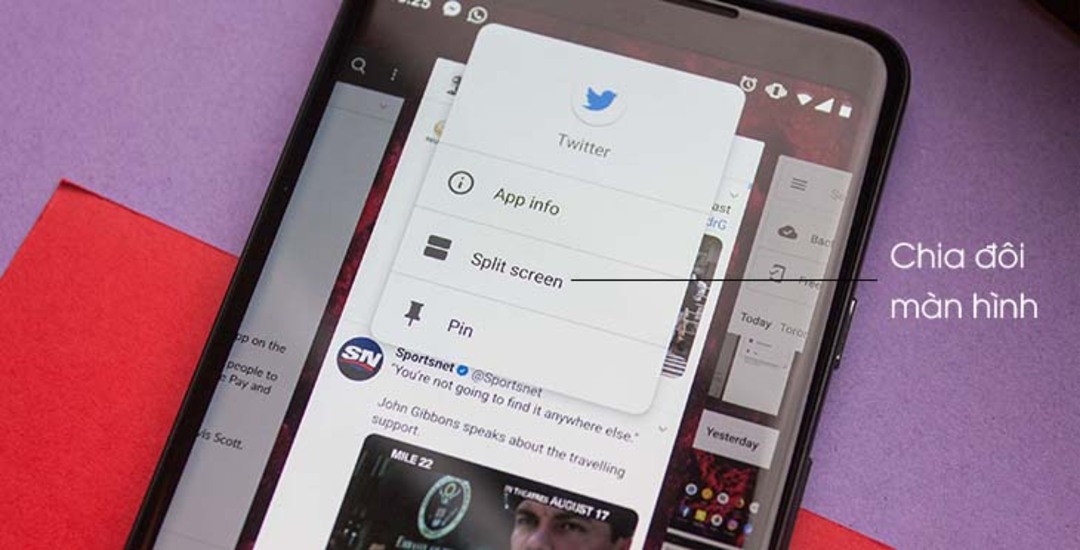
4. Điện thoại nào có tính năng đa cửa sổ / chia đôi màn hình
Hiện nay, nhiều hãng điện thoại thông minh như Samsung, LG, Huawei, Xiaomi… đều cung cấp tính năng đa cửa sổ hoặc chia đôi màn hình trên các sản phẩm của mình. Thậm chí, trên hệ điều hành Android, tính năng này cũng được hỗ trợ rộng rãi trên nhiều thiết bị từ các hãng khác nhau.
Tuy nhiên, tính năng này có thể được triển khai một cách khác nhau trên từng thiết bị và từng phiên bản hệ điều hành, do đó, người dùng nên kiểm tra cụ thể tính năng này trên thiết bị của mình thông qua tài liệu hướng dẫn sử dụng hoặc tìm kiếm trên Internet.
5. Câu hỏi thường gặp
Q: Làm thế nào để biết thiết bị của mình có hỗ trợ tính năng chia đôi màn hình hay không? A: Để kiểm tra tính năng này, bạn có thể vào phần cài đặt của thiết bị hoặc tìm kiếm trên trang web chính thức của nhà sản xuất.
Q: Tính năng đa nhiệm có ảnh hưởng đến hiệu suất của thiết bị không? A: Hiệu suất của thiết bị có thể bị ảnh hưởng một chút khi sử dụng tính năng đa nhiệm, tuy nhiên, đối với các thiết bị mới và mạnh mẽ, sự ảnh hưởng này thường không đáng kể.
Q: Làm thế nào để tắt tính năng đa cửa sổ trên điện thoại Samsung? A: Bạn có thể vào phần cài đặt, chọn mục “Màn hình”, sau đó tìm và tắt tính năng “Đa cửa sổ”.
Vậy là chúng ta đã cùng nhau khám phá về tính năng đa cửa sổ và chia đôi màn hình trên điện thoại di động. Trung tâm sửa chữa điện lạnh – điện tử Limosa hy vọng rằng bài viết này đã giúp bạn hiểu rõ hơn và sẽ hỗ trợ bạn trong quá trình sử dụng thiết bị di động của mình. Chúc bạn có những trải nghiệm tuyệt vời khi sử dụng tính năng này!

 Thời Gian Làm Việc: Thứ 2 - Chủ nhật : 8h - 20h
Thời Gian Làm Việc: Thứ 2 - Chủ nhật : 8h - 20h Hotline: 1900 2276
Hotline: 1900 2276




